Tor padeda išlikti anonimiškiems žiniatinklyje ir pasiekti jūsų šalyje užblokuotas svetaines, nukreipdamas srautą per daugiau nei 6 000 relių visame pasaulyje. Naudojant Tor naršyklė, galite paslėpti savo veiklą internete nuo tinklo stebėjimo ir srauto analizės. Galite sukonfigūruoti savo žiniatinklio naršyklę – „Mozilla Firefox“, „Google Chrome“ ir „Internet Explorer“ – naudoti „Tor“ tarpinis serveris, o jūsų ryšiai bus anonimiški, kol „Tor“ naršyklė veikia fone.
Patarimas
„Tor“ teigia, kad juo naudojasi JAV karinis jūrų laivynas ir įvairios teisėsaugos institucijos, taip pat žurnalistai, nevyriausybinės organizacijos ir „Electronic Frontier Foundation“.
„Tor“ naršyklės diegimas
Norėdami naudoti „Tor“ tarpinį serverį, turite įdiegti „Tor“ naršyklę ir paleisti ją naršydami internete.
Dienos vaizdo įrašas
1 veiksmas: atsisiųskite „Tor“ į savo kompiuterį
Atidarykite „Tor“ naršyklę atsisiuntimo puslapį savo interneto naršyklėje ir spustelėkite parsisiųsti mygtuką, norėdami atsisiųsti diegimo programą. Išsaugokite diegimo programą kietajame diske.
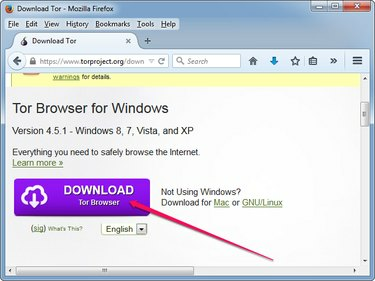
Kalbos laukelyje galite pasirinkti kitą kalbą.
Vaizdo kreditas: Vaizdas suteiktas „Tor Project“.
2 veiksmas: įdiekite „Tor“ naršyklę
Dukart spustelėkite diegimo programą, kad paleistumėte sąrankos vedlį, pasirinkite savo kalbą ir spustelėkite Naršyti mygtuką ir pasirinkite paskirties aplanką. Spustelėkite Diegti norėdami įdiegti naršyklę.

Spustelėkite Atšaukti, kad nutrauktumėte.
Vaizdo kreditas: Vaizdas suteiktas „Tor Project“.
Patarimas
Spustelėkite Bėk jei „Windows“ įspėja, kad iš interneto atsisiųsti failai gali pakenkti jūsų kompiuteriui.
Programinė įranga įdiegiama greičiau nei per minutę. „Tor“ naršyklė nerodoma valdymo skydelio skiltyje „Pridėti arba šalinti programas“.
3 veiksmas: paleiskite ir sukonfigūruokite „Tor“.
Paleiskite „Tor“ dukart spustelėdami Paleiskite „Tor“ naršyklę failą aplanke, kuriame įdiegėte programinę įrangą. Spustelėkite Prisijungti mygtuką, kad prisijungtumėte tiesiogiai prie „Tor“ tinklo neatlikdami jokių tinkinimų.
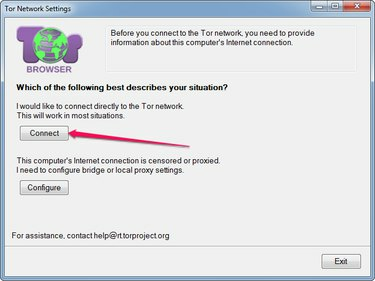
Spustelėkite Exit, kad uždarytumėte „Tor“ naršyklę.
Vaizdo kreditas: Vaizdas suteiktas „Tor Project“.
Patarimas
Norėdami tinkinti nustatymus – jei jūsų interneto ryšys naudoja a įgaliotasis serveris, pavyzdžiui, spustelėkite Konfigūruoti mygtuką ir vykdykite instrukcijas.
Pasirinktinai spustelėkite Išbandykite „Tor“ tinklo nustatymus nuorodą, kad įsitikintumėte, jog Tor veikia ir naršote internete anonimiškai.
„Tor Proxy“ naudojimas „Mozilla Firefox“.
Norėdami naudoti „Tor“ tarpinį serverį Mozilla Firefox, Tor naršyklė turi veikti, kol naršote internete.
1 žingsnis
Paleiskite žiniatinklio naršyklę, spustelėkite Firefox meniu mygtuką ir pasirinkite Galimybės meniu, kad atidarytumėte puslapį Parinktys.
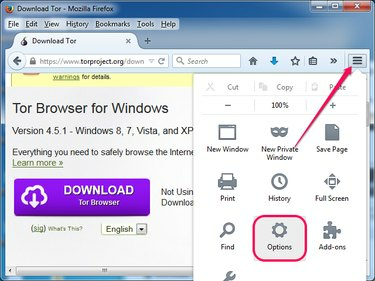
Firefox
Vaizdo kreditas: Vaizdas suteiktas Mozilla
2 žingsnis
Pasirinkite Išplėstinė skirtuką iš kairiosios srities (jo piktograma atrodo kaip vedlio skrybėlė), tada pasirinkite Tinklas antrinis skirtukas. Spustelėkite Nustatymai mygtuką skiltyje Ryšys, kad atidarytumėte dialogo langą Ryšio nustatymai.

Firefox
Vaizdo kreditas: Vaizdas suteiktas Mozilla
3 veiksmas
Spustelėkite Rankinė tarpinio serverio konfigūracija radijo mygtuką ir įveskite 127.0.0.1 į SOCKS Šeimininkas lauke. Tipas 9150 į Uostas lauke šalia SOCKS Host. Spustelėkite SOCKS v5 radijo mygtuką ir tada spustelėkite Gerai.
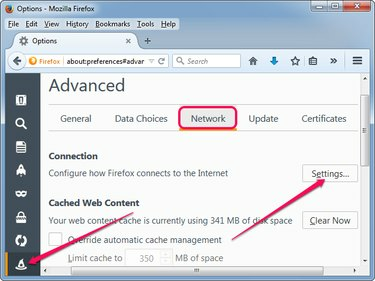
Norėdami atmesti pakeitimus, spustelėkite Atšaukti.
Vaizdo kreditas: Vaizdas suteiktas Mozilla
Patarimas
Apsilankykite tinklalapyje, kuris jūsų šalyje yra ribojamas, arba naudokite internetinę paslaugą, kuri rodo jūsų IP adresą ir vietą, kad patikrintumėte tarpinį serverį „Firefox“.
Įspėjimas
Jei uždarote „Tor“ naršyklę, ryšys taip pat užsidaro ir nebegalėsite naudoti tarpinio serverio.
Internet Explorer ir Google Chrome
„Internet Explorer“ ir „Google Chrome“ naudoja sistemos nustatymus, kad prisijungtų prie interneto, todėl turite pakeisti Interneto nustatymai naudoti Tor tarpinį serverį.
1 žingsnis
„Windows 8.1“ paspauskite Windows-X kad būtų rodomas Power User meniu ir pasirinkite Kontrolės skydelis norėdami paleisti programą. „Windows 7“ spustelėkite Pradėti mygtuką ir pasirinkite Kontrolės skydelis.
Spustelėkite Tinklas ir internetas grupę ir spustelėkite interneto nustatymai norėdami atidaryti dialogo langą Interneto ypatybės.
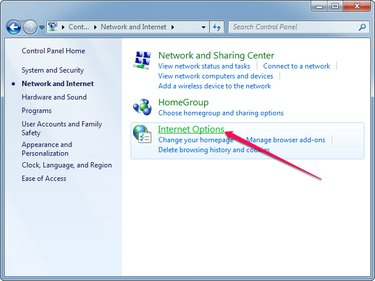
Kontrolės skydelis
Vaizdo kreditas: Vaizdas „Microsoft“ sutikimas
2 žingsnis
Pasirinkite Jungtys skirtuką, tada spustelėkite LAN nustatymai mygtuką skiltyje Vietinio tinklo nustatymai, kad būtų rodomas dialogo langas Vietinio tinklo (LAN) nustatymai.

Norėdami nustatyti naują ryšį, spustelėkite mygtuką Sąranka.
Vaizdo kreditas: Vaizdas „Microsoft“ sutikimas
3 veiksmas
Patikrink Naudokite tarpinį serverį... langelį, tada spustelėkite Išplėstinė mygtuką, kad būtų rodomas tarpinio serverio nustatymų dialogo langas. Mygtukas yra pilkas, kol pažymėsite langelį.
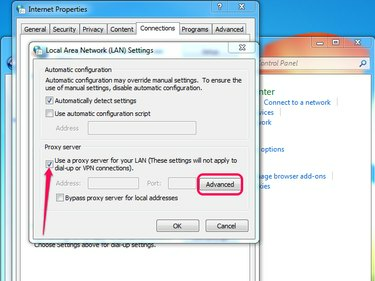
Galite palikti pažymėtą laukelį Automatiškai aptikti nustatymus.
Vaizdo kreditas: Vaizdas „Microsoft“ sutikimas
4 veiksmas
Panaikinkite žymėjimą Visiems protokolams naudokite tą patį tarpinį serverį langelį ir įveskite 127.0.0.1 į Kojinės laukas ir 9150 į šalia esantį lauką. Įsitikinkite, kad HTTP, Secure ir FTP laukai ir kiti prievado laukai yra tušti, tada spustelėkite Gerai.

Tarpinio serverio nustatymai
Vaizdo kreditas: Vaizdas „Microsoft“ sutikimas
5 veiksmas
Spustelėkite Gerai Norėdami uždaryti LAN parametrų dialogo langą, tada spustelėkite Gerai dar kartą, kad uždarytumėte dialogo langą Interneto ypatybės. Išbandykite tarpinį serverį „Internet Explorer“ arba „Google Chrome“ atidarydami apribotą tinklalapį arba naudodami internetinę paslaugą, kuri rodo jūsų IP adresą ir vietą.
Patarimas
Kad niekada nepamirštumėte paleisti Tor naršyklės, sukurkite programą paleisti automatiškai kai įjungiate kompiuterį įtraukdami jo nuorodą į paleisties aplanką.



